
เปิดเอกสารใน Pages บน iPad
คุณสามารถเปิดเอกสารที่บันทึกบน iPad ของคุณ, ใน iCloud Drive, บนเซิร์ฟเวอร์ที่เชื่อมต่อ, ในผู้ให้บริการพื้นที่จัดเก็บข้อมูลของบริษัทอื่น และบนอุปกรณ์จัดเก็บข้อมูลภายนอกที่เชื่อมต่อกับ iPad ของคุณได้ คุณยังสามารถเปิดและแก้ไขเอกสาร Microsoft Word (ไฟล์ที่มีนามสกุล .doc หรือ .docx) และเอกสารข้อความ (ไฟล์ที่มีนามสกุล .rtf หรือ .txt) ใน Pages แล้วบันทึกเป็นเอกสาร Pages หรือ Word หรือบันทึกในรูปแบบ PDF หรือ EPUB ได้อีกด้วย
หมายเหตุ: เมื่อคุณเปิดเอกสารที่บันทึกอยู่ใน iCloud Drive เอกสารจะถูกดาวน์โหลดไปที่อุปกรณ์ของคุณโดยอัตโนมัติ
เปิดเอกสารที่มีอยู่แล้วใน Pages
ไปที่แอป Pages
 บน iPad ของคุณ
บน iPad ของคุณถ้ามีเอกสารเปิดอยู่แล้ว ให้แตะ
 ที่มุมซ้ายบนสุดเพื่อดูเอกสารทั้งหมดของคุณ
ที่มุมซ้ายบนสุดเพื่อดูเอกสารทั้งหมดของคุณแตะรูปย่อเพื่อเปิดเอกสาร
ถ้าคุณไม่เห็นเอกสารที่คุณต้องการเปิด ให้ลองค้นหาเอกสารนั้น หรือแตะลิงก์ที่มุมซ้ายบนสุดเพื่อเลือกหาในล่าสุดหรือตำแหน่งอื่น ให้ดูที่ค้นหาเอกสาร
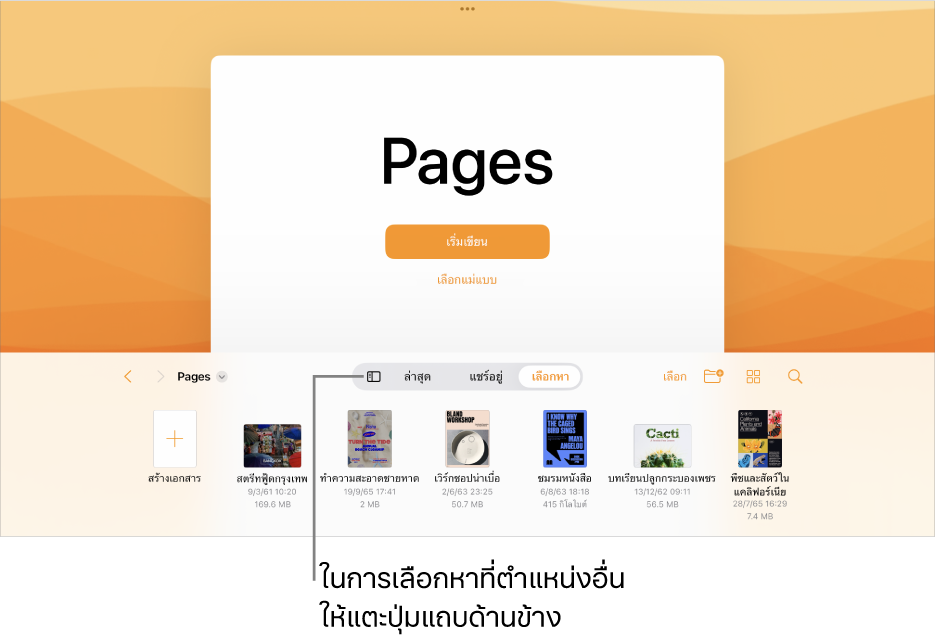
ในการดำเนินการแก้ไขในเอกสาร คุณอาจจำเป็นต้องแตะ
 ที่ด้านบนสุดของหน้าจอ
ที่ด้านบนสุดของหน้าจอเอกสารที่คุณได้รับจากคนอื่นอาจเปิดในมุมมองการอ่าน ในมุมมองการอ่าน คุณสามารถดูเนื้อหาและทำงานพื้นฐานในเอกสารได้ แต่คุณต้องสลับไปเป็นมุมมองการแก้ไขเพื่อทำการเปลี่ยนแปลง ถ้าคุณไม่เห็น
 ที่ด้านบนสุดของหน้าจอ แสดงว่าเอกสารอยู่ในมุมมองการแก้ไขอยู่แล้ว ให้ดูที่ป้องกันการแก้ไขโดยไม่ได้ตั้งใจ
ที่ด้านบนสุดของหน้าจอ แสดงว่าเอกสารอยู่ในมุมมองการแก้ไขอยู่แล้ว ให้ดูที่ป้องกันการแก้ไขโดยไม่ได้ตั้งใจ
เมื่อคุณเปิดเอกสารที่ใช้แบบอักษรที่คุณไม่มี การแจ้งเตือนแบบอักษรที่ขาดหายไปจะแสดงขึ้นเป็นระยะเวลาสั้นๆ ที่ด้านบนสุดของหน้า ถ้าคุณต้องการแทนที่แบบอักษรที่ขาดหายไป ให้แตะการแจ้งเตือน แล้วแตะ แก้ปัญหาคำเตือนแบบอักษร จากนั้นแตะ แก้ปัญหา ถ้าการแจ้งเตือนไม่แสดงให้เห็นแล้ว ให้แตะ ![]() แล้วแตะ ตัวเลือกเอกสาร แตะ แสดงคำเตือนเอกสาร แตะ แก้ปัญหาคำเตือนแบบอักษร จากนั้นแตะ แก้ปัญหา
แล้วแตะ ตัวเลือกเอกสาร แตะ แสดงคำเตือนเอกสาร แตะ แก้ปัญหาคำเตือนแบบอักษร จากนั้นแตะ แก้ปัญหา
ในการติดตั้งแบบอักษรใหม่หรือแบบอักษรที่ขาดหายไปบน iPad ของคุณ คุณสามารถดาวน์โหลดแบบอักษรได้จาก App Store ให้ดูที่คู่มือผู้ใช้ iPad สำหรับคำแนะนำ